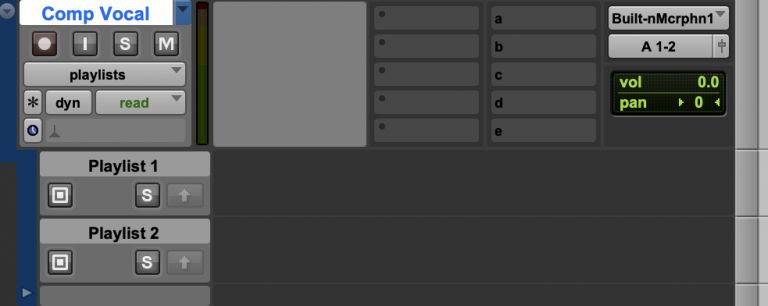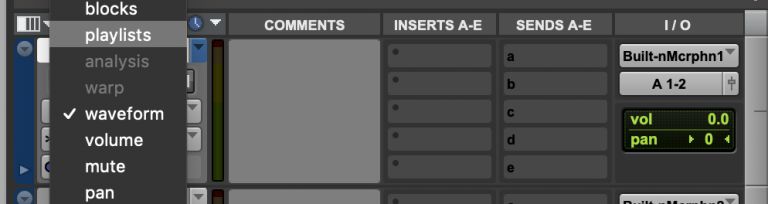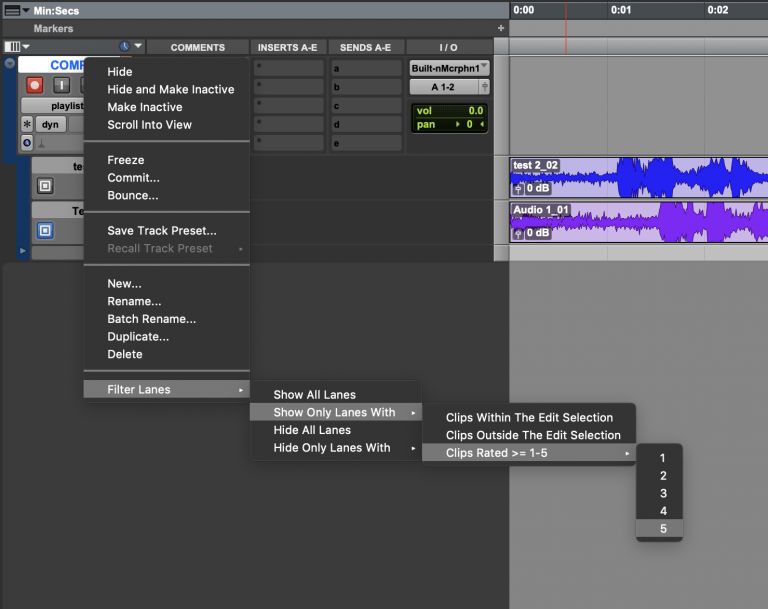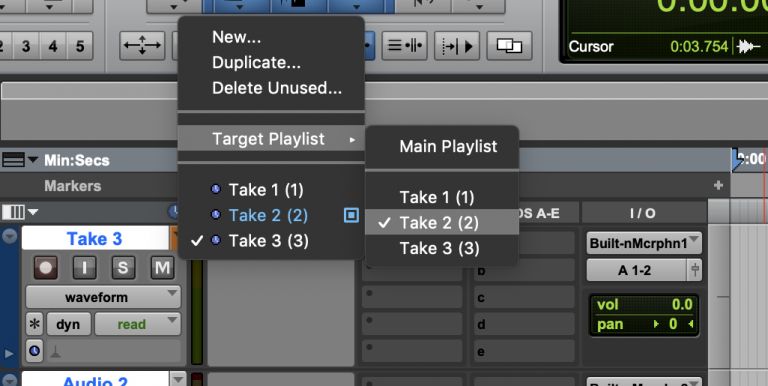Pro Tools 小贴士:初学者如何使用 Playlists 功能
作者:Matt Vanacoro
编译:大琪
出处:https://ask.audio/articles/pro-tools-playlists-for-beginners
Playlists 是 Pro Tools 中非常有用的特色,但不是每个人对这个功能都足够熟悉。在这篇文章里, Matt Vanacoro向我们解释了之所以用这个功能来进行录制和编辑的原因。
我不知道是不是大家没有使用 playlists 这个功能的习惯或是忽略了这个功能,因为我发现大家都不太常用 Pro Tools 里的 playlists 功能。现在很多的数字音频工作站都有自己的方式来处理备选的 take 文件和音频文件,但 Pro Tools 里的 playlists 功能已经精炼成为了音频文件编排模式和工作流的典范。以下的几点注意事项可以确保你在使用 playlists 功能时不会有遗漏的地方。
在录音中使用 Playlists
现在开始让我们了解一些基本的概念吧。Playlists 在管理多个 take 的录音文件时有着非常强大的功能。在以前,我们会制作很多很多的备用轨道来保证有足够多的独奏吉他备选音频或者其他一些相似的需求。而现在你只需要有一个单独的轨道,添加所需要的效果,合适的pan以及音量大小,然后你就可以通过这一个单独轨道在不同的 playlists 之间切换所有的“takes”。对于CPU 来说是更加高效的,而且在工作流程方面也是更加明智,同时也能够给屏幕上空出一些区域,以便把更多的区域留给真正工作的轨道上。
在完成一些音频录制之后,点击顶部轨道名字右侧的下拉箭头就可以进入 playlists 的菜单,在这里你可以创建一个新的 playlist,并且还可以在之前已经录制好的 takes 之间进行切换。通常删掉不需要使用的 playlists 还可以节省一定的磁盘空间大小,或者使用“target playlist”功能,我们会在之后说到伴奏的问题时再做详细的介绍。
使用 Playlists 来进行编辑
Playlists 里最明显的一个特色功能是可以追踪所有备用的 takes 片段,但不仅仅只有这个功能。在 playlists 里编辑 takes 、创建新的混合作品,或者“comp”takes 也是 playlists 里很大的部分。假设现在录音棚里有一位小提琴乐手已经准备好来配合主唱的轨道进行录制,当主唱演唱整首歌时,可以用一个新的 playlists 来保存每一个“通过的”音频片段。当然你还可以集合三条或者四条觉得还不错的“备用”轨道。然后现在就到了真正有意思的时候了!
图1
再一次打开 playlists 菜单,创建一个新的空白 playlists,我们可以把它命名为“Comp Vocal”。这时候如果你想要预览之前的 takes,可以打开轨道预览菜单如图2(在轨道页眉的地方,现在可能显示的勾选选项是“waveform”)。选择“playlists” 以及 BAM -然后所有的人声录音 takes 就都会出现了。
图2
从现在开始,你就可以通过复制和粘贴每一个人声 take 中最好的部分,把它们整理到“comp track”里面,让它成为最厉害的弗兰克斯坦怪物的(Frankenstein’s monster of a vocal track)人声轨道。你还可以从一整个 take 开始,在不同的区域添加一些片段,这样就真的可以整理出来一个“最好中的最好”的轨道了。这两种方法都包含着一些哲学上的争论,但哪一个方法运做起来更好,就是真的要取决于艺术家和他们的表演了。不论使用哪种方法,当你完成之后,你的弗兰克斯坦 take 就会被集中在一个 playlist 里并且(希望)你对于最后的效果也是比较满意的。瞧,这是“我唱过最好的solo”效果了!
排序和记号
当开始更多的使用 playlists 功能后,最好要仔细的追踪对每一个 take 的感觉和想法,像是这个 take 的录制目的是什么,以及对这个 take 其他的想法,因为在这个阶段快速简单的搭建起来一堆吉他独奏的 take 还是比较容易的,而对于之后的混音阶段,要理清楚每一个 take 可不是见容易的事情呢!所以这时进行合适的标签记号和排序就是一个很重要的步骤了。
给 playlists 做记号是很容易的,你可能已经注意到每当你创建一个新的 playlists 时,“track name”都会自动被分配一个开始递增的数字,双击对轨道名字进行更改会让之后的追踪方便很多。
在一个 playlists 里对录音片段进行排序对之后的混音来说也是会有很重要的影响。在 Pro Tools 里右键点击一个录音片段可以简单分配“1-5”来进行排序,之后对 playlists 进行过滤时,经过排序后的录音片段会很有帮助。如果录制了一个吉他独奏 10次 take,并且都进行了排序,之后你就可以很方便的通过序号来过滤它们。右键点击轨道上方 playlists 的名字,滚动到“filter lanes”,这个功能就可以让用户依据音频的排序来显示和隐藏 playlists 轨道的选项。当然如果之后你想要重新进行过滤调整。也可以显示所有的轨道
图3
Target Playlists
使用 “target playlist”功能也是一个可以真正提高工作流程的方法。当你给一个 take 做“comp”时,可以把“target playlist”当作最后的产品,与其手动复制和粘贴 take 中最好的部分,相反你可以告诉 Pro Tools 哪一个 playlist 会是你的“最终成品”,然后你可以对最后的轨道做一些“提高性的”剪辑。还有重要的一点是你可以告诉 Pro Tools 任何一个 playlist 都有可能成为你的目标成品,不一定就是现在停留在的那一个或者是第一个创建的。
图4
点击轨道上方的 playlist selection ,可以看到“target playlist”的选项。假如这时有一个 take 已经接近完美,但你只是想要把这个 take 里的几个小节拖入,并且在这里插入一点,在那里插入一点,以便让整体音频更加紧实,面对这种情况,“target playlist”功能就很好用了。这时你可以选择要成为最终成品的 playlist ,把它设置为 target playlist。
现在,当你预览其他 playlist 时,可以使用比较省时间的命令方式来快速的把一个 playlist 里的音频做为目标文件!例如,选择音频的一部分,按下 Shift-Command-Down (在苹果电脑里,PC电脑里则是 Shift-Control-Down)可以快速的从所在的 playlist 里复制所选音频到target playlist 里。点击 Shift-Right可以把 target playlist 做为 MAIN playlist,也就是之后回放音频时听到的声音。
还有更多!
我相信现在你已经了解到了 playlist 的强大功能,以及快速使用它们所带来的价值!要是可以熟练的使用按键命令和 target 功能,那你就可以更加快速的从音频中提取到最好的部分!
可下载 Midifan for iOS 应用在手机或平板上阅读(直接在App Store里搜索Midifan即可找到,或扫描下面的二维码直接下载),在 iPad 或 iPhone 上下载并阅读。